与许多其他用户一样,您可能在 Windows11或 10 上遇到升级后问题。一个问题是 e1460-b305 Epson Scanner Error,它会影响设备的功能。出现此错误代码时,扫描仪停止工作并且无法与计算机建立通信。
e1460-b305 Epson Scanner Error 背后的主要原因是文件资源管理器中设置的配置。此外,在 Windows11或 10 中,服务、连接和过时驱动程序的错误设置可能会导致此扫描仪问题。有时,长电缆也会阻碍扫描仪的运行。

Windows 10 和 11 中的 e1460-b305 Epson 扫描仪错误
这是在 Windows11或 10 中修复 e1460-b305 Epson 扫描仪错误的方法
方式 一:禁用兼容模式
在大多数情况下,安装更新后,扫描仪会自动设置为兼容模式。因此,要修复错误,您需要检查升级后设备是否未切换到模式,如果使用以下故障排除步骤则禁用 –
1. 找到位于桌面上的爱普生扫描图标。
2. 右键单击它。
3. 选择 -属性。

4. 在“爱普生扫描属性”向导中,单击 –兼容性 选项卡。
5. 查看是否选中了“以兼容模式运行此程序:”。如果选中,请取消选中该框。

6. 单击“应用”,然后单击“确定”。
7. 关闭 EPSON Scan 应用程序,然后再次打开它。
方式 二:启用 Windows 图像采集服务 (WIA) 服务
当 WIA 服务处于禁用状态时,会出现 Epson 扫描仪无法工作的问题。因此,为了解决以不停止扫描过程的方式配置Windows Image Acquisition服务。
1. 单击 -开始。
2. 类型 -服务。
3. 按 –输入。
4. 出现“服务”窗口后,向下滚动并找到 - Windows Image Acquisition service (WIA)。
5. 右键单击此服务并选择 – Properties。
6. 单击Startup type的下拉菜单。
7. 选择 -自动。
8. 在服务状态下,单击 –开始。
9. 选择应用,然后选择确定。

10. 如果两者都设置正确,则离开它。
方式三:设置连接解决e1460-b305 Epson Scanner Error
通过 WiFi 连接扫描仪可能会有些问题,因为 Epson 扫描应用程序经常无法自动将扫描仪与网络地址链接。要解决此问题,您可以手动输入地址并立即让您的扫描仪运行。
1. 双击EPSON Scan
2. 在应用程序上并找到 - Epson Scan Settings。
3. 在“连接”下,选择 -网络选项。
4. 单击 -添加。

5. 确保您的扫描仪名称在“名称”部分。
6. 在搜索地址部分,选择IP 地址。
7. 单击 -确定。

方式 四:使用较短的 USB 电缆
这可能很有趣,但您的 Epson 扫描仪不工作的原因可能是 USB 电缆太长。卖家向您保证长电缆的质量,但大多数情况下,信号在通过长电缆传输时会丢失。
如果您的扫描仪离您很远,您可能需要将其靠近一些。考虑使用较短的 USB 电缆。如果成功,那么您就知道扫描仪无法运行是由于电缆过长导致信号丢失。
方式 五:确保您的扫描仪驱动程序是最新的
对于扫描仪驱动程序,有两种情况。升级到 Windows 10 时您的扫描仪驱动程序被删除,或者当前安装的驱动程序与您的 Windows 10 变体不兼容。对于这两种情况,您都必须更新驱动程序以修复 e1460-b305 Epson Scanner Error 问题。访问Epson 官方网站并选择最新的 Windows 10 驱动程序。确保下载与 Windows 10 变体兼容的驱动程序。
1. 按Windows + R。
2. 在对话框中,键入devmgmt.msc
3. 按Enter。
4. 双击成像设备。
5. 找到您的扫描仪硬件,右键单击它。
6. 选择 -更新驱动程序。
7. 将弹出一个对话框,询问您要以哪种方式搜索驱动程序。选择“浏览我的计算机以查找驱动程序软件”
8. 选择下载的驱动程序文件并更新。
9. 重新启动您的计算机系统并测试它是否成功。
方式 六:将您的打印机端口从 LPT1 更改为 USB001
最近的大多数打印机都使用 LPT 发展到 USB。升级到 Windows 10 可能会以这种方式影响打印机的功能。您可以尝试更改打印机端口以查看是否有帮助。
1. 在键盘上,按Winkey + R。
2. 类型 -控制。
3. 按 –输入。
4. 在屏幕右上角的控制面板中,查找“大图标”选项并单击它。
5. 选择 -设备和打印机。
6. 右键单击打印机选项,然后选择“属性”选项。
7. 单击“端口”选项并将首选打印机端口从“ LPT1 ”更改为“ USB 001 ”。
8. 断开扫描仪的连接,片刻后重新连接。
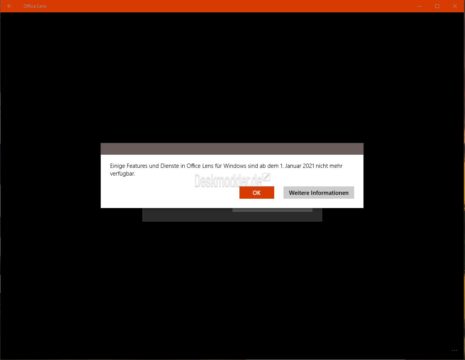 Windows Lens for Windows10将在1.1.2021 [Microsoft
Windows Lens for Windows10将在1.1.2021 [Microsoft
有点提醒。正如预期的那样,Office Lens应用程序现在已从Windows应......
阅读 xp系统设置宽带重拨时间间隔的方法
xp系统设置宽带重拨时间间隔的方法
宽带连接是很多电脑家庭用户的联网方式,电脑在连接网络时需......
阅读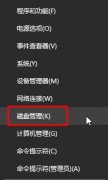 win104k对齐设置方法
win104k对齐设置方法
很多使用win10系统的小伙伴都有大概率会遇到需要进行4k对齐设置......
阅读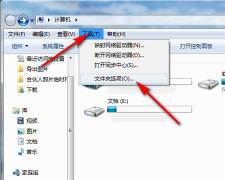 appdata文件夹在哪里详细介绍
appdata文件夹在哪里详细介绍
网友在要用到appdata文件夹的时候,很多都发现找不到这个文件夹......
阅读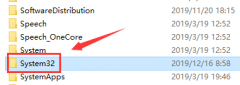 msvcr120.dll放在哪
msvcr120.dll放在哪
我们在打开电脑程序的时候,系统提示无法启动此程序,计算机......
阅读 ATT称准备于美国这些城市
ATT称准备于美国这些城市 谷歌可能会在下个月发布
谷歌可能会在下个月发布 掌上英雄联盟可以看英雄
掌上英雄联盟可以看英雄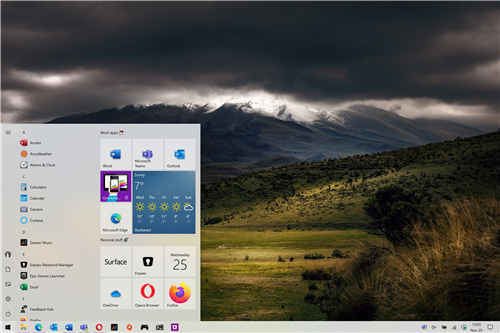 Windows 10明年将获得两个功
Windows 10明年将获得两个功 win10 2004版本怎么样?Windo
win10 2004版本怎么样?Windo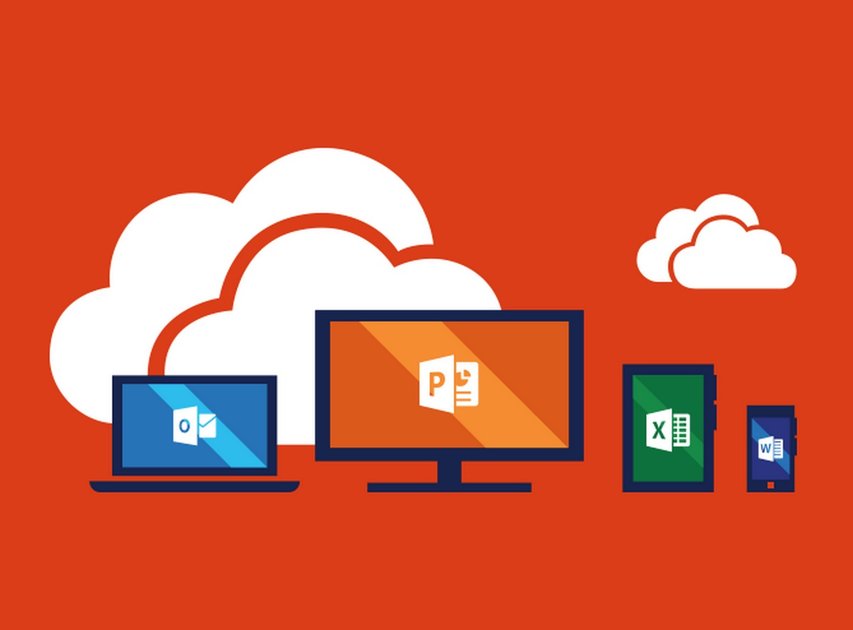 2022年Microsoft Office 365、M
2022年Microsoft Office 365、M 淘宝618理想生活列车怎么
淘宝618理想生活列车怎么 教你快速如何识别QQ中奖诈
教你快速如何识别QQ中奖诈 艾尔登法环凯丹佣兵骨灰
艾尔登法环凯丹佣兵骨灰 光遇星光沙漠玫瑰在什么
光遇星光沙漠玫瑰在什么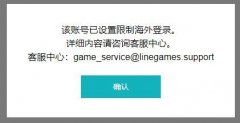 十三月Undecember限制海外登
十三月Undecember限制海外登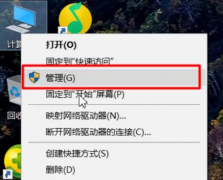 盈通显卡驱动怎么更新
盈通显卡驱动怎么更新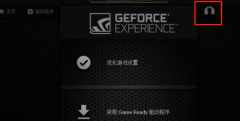 磐镭NVIDIA显卡驱动不能自
磐镭NVIDIA显卡驱动不能自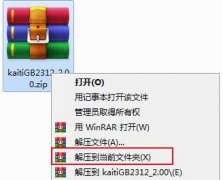 楷体gb2312设置教程
楷体gb2312设置教程 RTX 3070 Ti详细评测大全
RTX 3070 Ti详细评测大全 XMind中添加表格的方法
XMind中添加表格的方法 好用的win7系统推荐下载地
好用的win7系统推荐下载地 WPS文档中将一张图片自动
WPS文档中将一张图片自动 wps文档把表格中的几行
wps文档把表格中的几行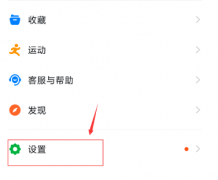 钉钉如何开启钉钉学生号
钉钉如何开启钉钉学生号 win10电脑截图快捷键ctrl加
win10电脑截图快捷键ctrl加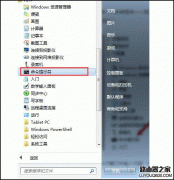 电脑如何创建WiFi热点?
电脑如何创建WiFi热点? 忘记了荣耀路由X1 的密码
忘记了荣耀路由X1 的密码
我们在使用电脑的时候,有的小伙伴因为一些情况可能会需要重装自己的操作系统,但是不知道系统在哪下载。那么对于番茄花园ghost win7系统在哪下载这个问题小编觉得我们可以在系统家园的...
次阅读

win7正版下载地址_win7正版下载方法(官网介绍) 哪里可下述载win7免激活旗舰版?正版win7旗舰版需要购买密钥一起激活,官方价格昂贵,所以网上就查看到了正版win7旗舰版免...
次阅读
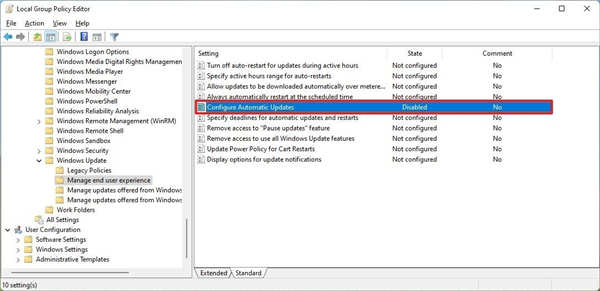
win11组策略禁用自动更新技巧 在 Windows 11 专业版及更高版本上,您可以使用本地组策略编辑器永久禁用自动更新或更改 Windows 更新设置以决定何时为您的计算机提供服...
次阅读

电脑系统无法启动时如何卸载Windows 11 您是否已升级到win11,但现在无法正常启动?以下是删除新版本和恢复以前版本的方法。 bull; 要在win11未启动时将其删除,请打...
次阅读
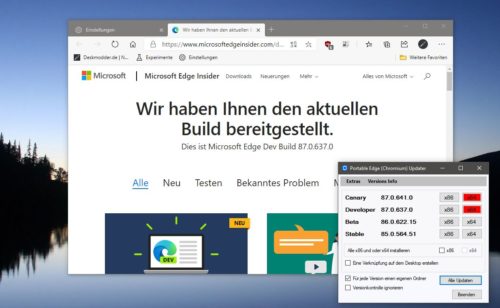
Microsoft Edge 87.0.637.0出现在开发人员通道和beta 86.0.622.15中 Edge团队已将开发人员通道中的浏览器更新为版本87.0.637.0。对于团队来说,这已经是短暂的...
次阅读
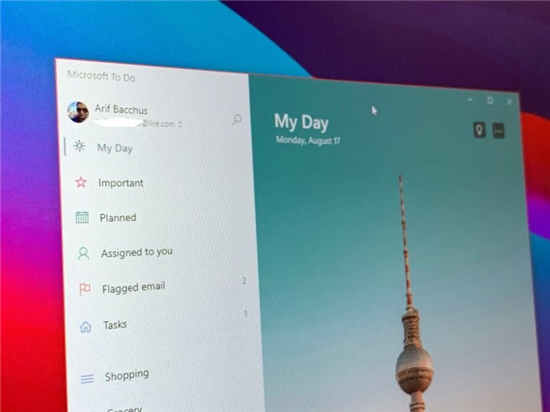
Win10系统的Microsoft To Do获得最新更新的跳转列表支持 Microsoft To Do已收到新更新(版本2.32),该更新在Win10系统设备上添加了对跳转列表的支持。使用此功能,用户可...
次阅读
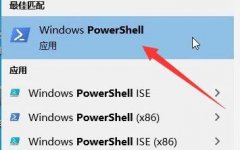
微软商店在win11系统中很重要,它可以让用户们下载一切必备的软件,但是有一部分用户出现了打不开的情况,为此下面就给你们带来了win11微软商店打不开解决方法,快来一起看看吧。...
次阅读

很多用户有了电脑安装win7版本的时候一定都会犯愁,想安装口碑最好的旗舰版,但是哪个是旗舰版呢,今天我们就一起来看看哪个版本是win7的旗舰版吧~...
次阅读

很多小伙伴们都反应自己的无线连接图标不见了?今天小编就为大家带来了win7网络连接图标不见了解决办法一起来看看吧。...
次阅读
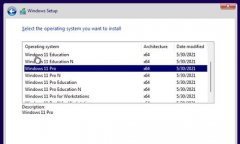
很多朋友在安装win11的时候发现需要在众多版本中进行选择,不知道要选择哪个版本更好,一般来说我们都会选择下载windows11pro版本,不过其他版本也各有特点,下面就一起来看一下吧。...
次阅读

组策略是微软操作系统的一项服务功能,它可以控制电脑的用户账户,最近有用户反映win7电脑提示此程序被组策略阻止的情况,那么win7电脑提示此程序被组策略阻止怎么办呢?...
次阅读
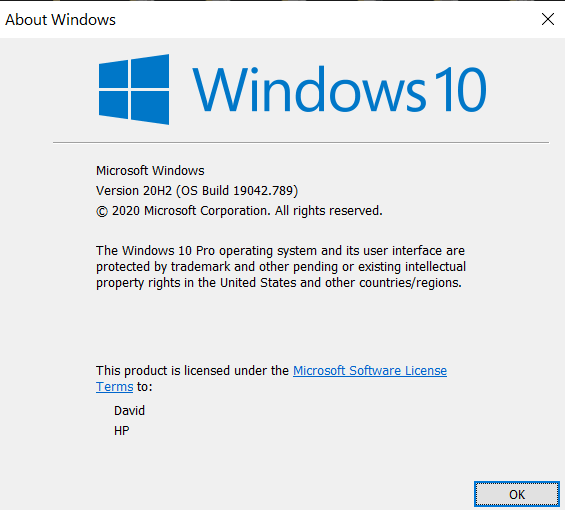
Windows10 21H1(19043)即将发布,最终版本为KB4598291。21H1中的新版本应该是19043.782。 要安装Windows10 21H1,只需要安装KB4598291,但是在开始此过程之前,请不要忘记进...
次阅读

在使用win10系统的时候。我们会发现一个问题就是在调整win10声音的时候,却不显示声音大小的调节框了,这样无法直观的去看见音量的大小,那么这个问题需要怎么去解决呢,快来看看详细的...
次阅读
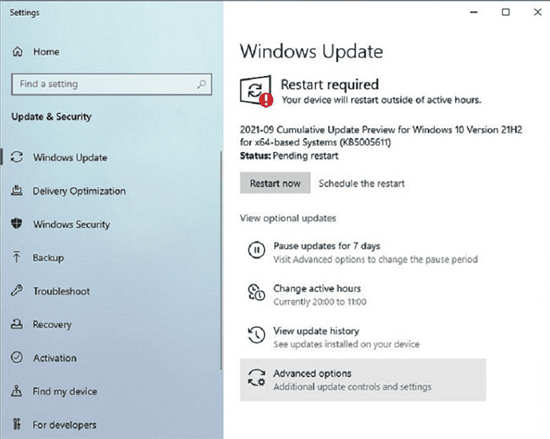
发布预览频道更新 KB5005611 Windows 10 Build 19043.1263 用于 21H2 和 21H1 更新日志和 ISO 下载链接。 Release Preview 频道迎来了 2 个新更新,每个更新都针对 Wi...
次阅读
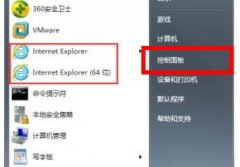
很多使用win7系统的小伙伴用着用着发现自己的ie浏览器不见了,而造成了上网的困难,为此今天就给你们带来了win7ie浏览器位置详细介绍,如果你也有通用的问题就快来学习一下将其解决吧。...
次阅读